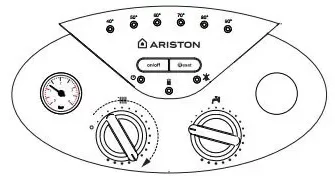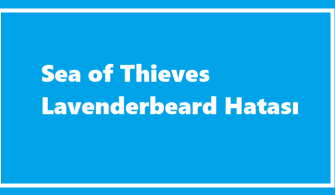İnternet olmadan bağlı hatası genellikle bir uygulamanın veya cihazın internet bağlantısının olmadığını belirten bir mesajdır. Bu tür bir hata genellikle çevrimdışı çalışmayı gerektiren işlevlerin çevrimdışı durumda çalışamayacağı durumlarda görülür. Örneğin, bir uygulamanın veri alışverişi yapması, güncellemeleri kontrol etmesi veya içeriği çevrimdışı kaydetmesi gerekiyorsa ve bu işlevler internet bağlantısı olmadan yapılamıyorsa, kullanıcı “İnternet olmadan bağlı” hatası alabilir.
Bu tür hatalar genellikle şunlardan kaynaklanabilir:
- Çevrimdışı Modda Kullanım: Uygulama veya cihazın internet erişimi gerektiren işlevleri çevrimdışı moddayken kullanılmaya çalışıldığında bu tür hatalarla karşılaşılabilir.
- Zayıf veya Kesintili İnternet Bağlantısı: İnternet bağlantısı zayıfsa veya kesintiliyse, uygulamalar bağlantı hatası nedeniyle bu tür hatalar verebilir.
- Sunucu Problemleri: Uygulamalar genellikle sunucularla iletişim kurar. Eğer uygulamanın sunucularıyla iletişimde sorun varsa, bağlantı hatası nedeniyle “İnternet olmadan bağlı” hatası alabilirsiniz.
- Güncelleme Gereksinimleri: Bazı uygulamalar veya cihazlar düzgün çalışabilmek için güncellemelere ihtiyaç duyar. Eğer güncellemeler yapılmamışsa, bu tür hatalarla karşılaşabilirsiniz.
İnternet Olmadan Bağlı Hatası Çözümü
İnternet olmadan bağlı hatası genellikle internet bağlantısı veya uygulama/cihaz sorunlarından kaynaklanabilir. Aşağıda bu tür bir hatayı çözmek için deneyebileceğiniz bazı adımları bulabilirsiniz:
- İnternet Bağlantınızı Kontrol Edin: İlk olarak, internet bağlantınızın aktif olduğundan emin olun. Kablosuz bağlantı kullanıyorsanız, doğru Wi-Fi ağına bağlı olduğunuzdan ve bağlantının sağlam olduğundan emin olun. Mobil veri kullanıyorsanız, sinyal seviyesini kontrol edin.
- Uçuş Modunu Kapatın: Eğer cihazınızın uçuş modu açıksa, bu nedenle internet bağlantısı sağlanamıyor olabilir. Uçuş modunu kapatıp tekrar deneyin.
- Cihazı Yeniden Başlatın: Cihazınızı kapatıp açarak, bazı geçici bağlantı sorunlarını çözebilirsiniz. Cihazınızı yeniden başlatın ve tekrar deneyin.
- Uygulamayı Güncelleyin: Eğer bu hata bir uygulamada meydana geliyorsa, uygulamanın en son sürümünü kullanıp kullanmadığınızı kontrol edin. Eğer güncelleme varsa, uygulamayı güncelleyin ve tekrar deneyin.
- Cihazı Güncelleyin: Cihazınızın işletim sistemini güncellemeniz gerekebilir. Güncellemeler genellikle sorunları çözebilir ve yeni özellikler ekleyebilir. Cihazınızın ayarlar menüsünden güncellemeleri kontrol edin.
- Ağ Ayarlarını Sıfırlayın: Eğer sorun ağ ayarlarıyla ilgiliyse, cihazınızın ağ ayarlarını sıfırlayabilirsiniz. Ayarlar menüsünden “Ağ” veya “Bağlantı” seçeneklerine giderek ağ ayarlarını sıfırlayabilirsiniz.
- Destek Kaynaklarına Başvurun: Eğer yukarıdaki adımlar sorunu çözmezse, uygulamanın veya cihazın resmi destek kaynaklarına başvurun. Uygulamanın destek ekibi veya cihazın üreticisi size daha fazla yardımcı olabilir.
Unutmayın ki her durum farklı olabilir ve çözüm için denemeniz gereken adımlar değişebilir. Eğer sorun devam ederse, profesyonel destek almayı düşünmelisiniz.